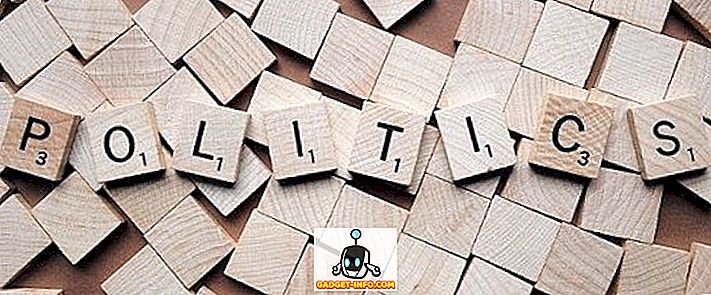Kui Google teatas oma Pixeli ja Pixeli XL nutitelefonidest, oli üks peamisi seadmete müügipunkte Google'i assistendi sujuv integreerimine. Kuigi me olime varem näinud Google'is asuvat assistenti Allo-s, integreerisid Pixel-seadmed teenuse Android-operatsioonisüsteemi. Google Assistantil on sisse ehitatud palju puhasid nippe. Siiski saate palju varjatud potentsiaali avamiseks kasutada ka assistenti automatiseerimisteenusega „IFTTT”. Niisiis, siin on 10 Google Assistant IFTTT retsepti, mida peaksite kindlasti kontrollima:
Märkus . Need retseptid töötavad Google'i abistajaga nii nutitelefonis kui ka Google'i avalikus. Te peate ühendama teenused IFTTT-ga, kuid saate vaadata meie artiklit IFTTT kasutamise kohta, et rohkem teada saada.
1. Teleri sisse- ja väljalülitamiseks kasutage Google Assistanti
Kui kasutate oma teleriga kodus Harmony jaoturit, saate teleri juhtimiseks Google Assistantiga kasutada kahte tõeliselt head IFTTT retsepti. Need retseptid võimaldavad teil kasutada teleri sisse- ja väljalülitamiseks Google Assistanti, kasutades ainult oma häält.
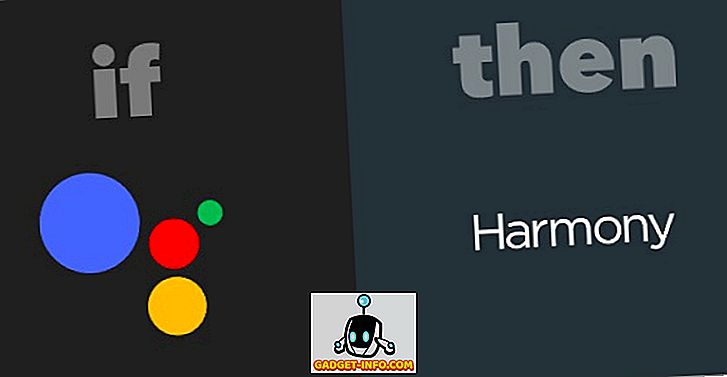
Teleri sisselülitamiseks Google Assistandi abil saate IFTTT-is kasutada teleri häälekäigu retsepti.
Teleri väljalülitamiseks Google Assistanti saate kasutada teleri häälekraani väljalülitamiseks.
2. Looge Google Calendaris tunni pikk sündmus
Kui Google Assistant saab vaikimisi sündmusi luua, kui soovite, et teie kalendrisse saaks kiiresti tunde tundida, saate seda suurt retsepti nimega Blokeeri Google'i kalendris järgmist tundi. Selle retseptiga saate lihtsalt Google'i abistajale tugineda ja öelda „ Blokeeri mõnda aega “ ja loob automaatselt teile tunni pikkuse sündmuse.
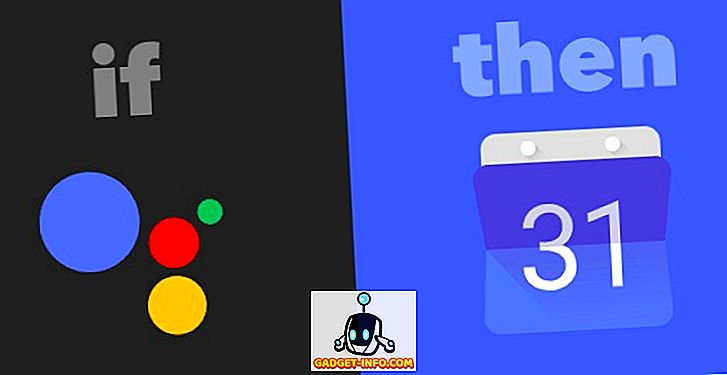
3. Lisage ülesanded Todoistis
Teine väga mugav Google'i abistajaga retsept on retsepti „Ülesanne lisamine tegelikule häälele”. Kui see retsept on lubatud, võite lihtsalt öelda „ Ok Google, lisada ülesanne luua uudiskirja .” Ja Google Assistant loob Teoistis automaatselt ülesande nimega „Loo uudiskiri”. Saate lihtsalt “luua uudiskirja” lihtsalt asendada, mida soovite luua.
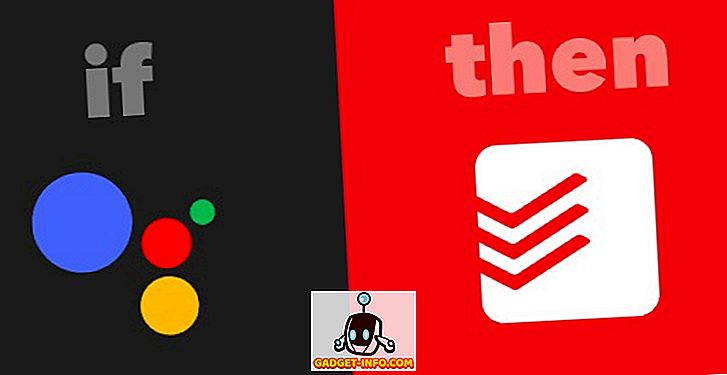
4. Postitage Facebook
Kui olete sotsiaalne liblikas ja soovid postitada palju Facebooki värskendusi, siis on „Post Facebooki häälega” retsept kindlasti sulle kasulik. Selle retsepti abil saate lihtsalt öelda „ Ok Google, öelge oma sõpradele, et ma lähen sõitma .” Ja Google Assistant postitab staatuse värskenduse Facebookis, öeldes: „Ma lähen purjetama”. Seega ei pea te enam rakendust Facebook rakendust käivitama. Lihtsalt kasutage retsepti ja hankige värskendused kiiremini.
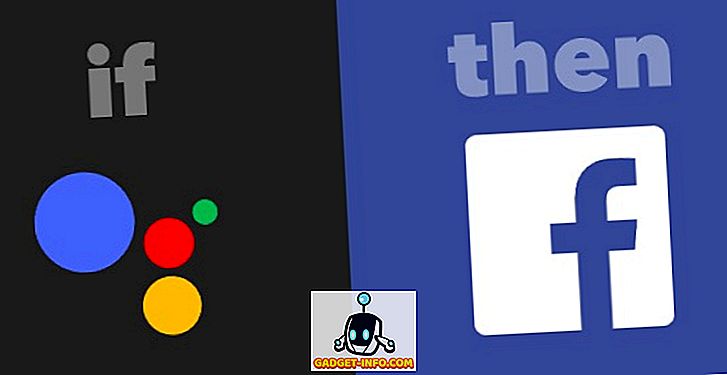
5. Postitage Tweet
Kui soovite Google'i assistendi kasutada tweetide postitamiseks, saate seda kena retsepti nimega „Postita oma hääle kasutades“. Selle retsepti abil saate lihtsalt öelda: „ Ok Google, piiksuma peaaegu kirjutatud artikliga .” Ja Google Assistant postitab oma Twitteri ajajoonele piiksuma, mis tähendab „Peaaegu tehtud artikliga”. See võib osutuda otstarbekaks, kui soovite minna edasi liikvel ja ei soovi Twitteri rakendust käivitada. Või kui tahad lihtsalt piiksuma postitada ilma midagi välja kirjutamata.
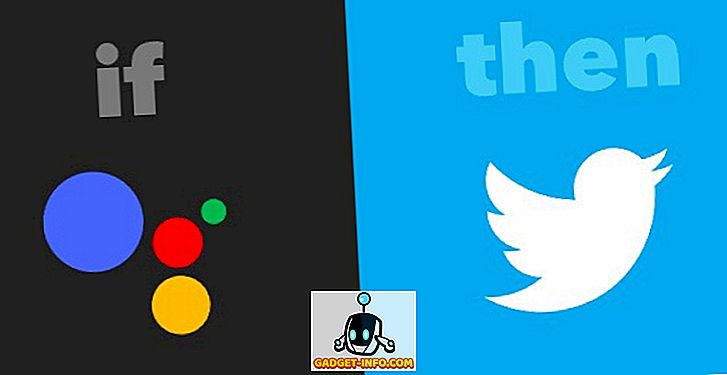
6. Uue kontakti lisamiseks kasutage Google Assistanti
Google Assistant ei saa teie jaoks kontakte luua. Muidugi, see ei pruugi tunduda nii suur asi, aga midagi, mida võib öelda, on võimalik luua kontakte lihtsalt oma telefoniga rääkides. Kui soovite uue kontakti loomiseks kasutada Google Assistenti, saate kasutada retsepti nimega „Kasuta Google'i assistenti uue Google'i kontakti lisamiseks”. Kui see retsept on lubatud, võite lihtsalt öelda „ Ok Google, lisage John minu kontaktidesse. See number on 5544332211. ”Ja Google Assistant loob teie kontakti Google'i kontaktisikus uue kontakti nimega John koos teie määratud numbriga.

7. Saada vahe sõnum
Paljud meeskonnad kogu maailmas kasutavad Slacki sõnumivajaduste jaoks. Kui olete osa sellisest meeskonnast, võib retsept nimega „Saada teade vahepealt häälega” osutuda teile erakordselt kasulikuks, kui peate Slackis kiiresti sõnumi saatma. Selle retseptiga saate lihtsalt öelda „ Ok Google, öelge Slackile, et olen hilinenud .” Ja Google Assistant saadab sõnumi Slackile, öeldes: „Ma töötan hilja.”
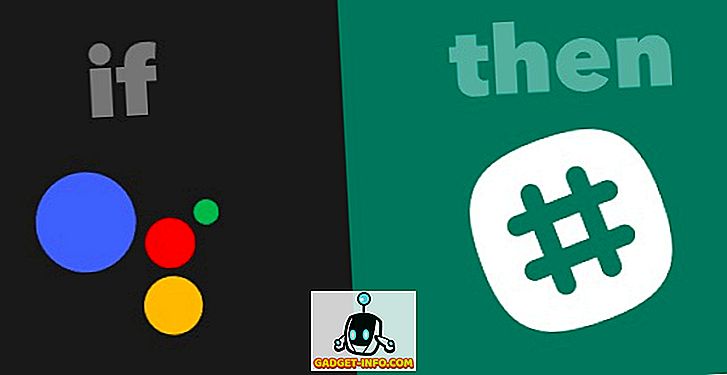
8. Saada e-kiri päeva lõpus märkmete loendisse
Teine retsept, mida saate kasutada koos Google Assistantiga, on nimega „Säilitage märkuste nimekiri, mis saadetakse teile päeva lõpus”. Jah, tegelikult on sellel kaua nimi. See on üks retsept, mida saab kasutada mitmesuguste ülesannete täitmiseks. Seda saab kasutada selleks, et hoida käepärast loetelu asjadest, mida te peate järgmisel päeval tegema. Seda retsepti saab kasutada ka nende päevade nimekirja koostamiseks, mida olete sel päeval saavutanud. Selle retseptiga saate öelda: " Ok Google, lisage minu digestile täidetud kaks artiklit ." Ja Google Assistant teeb teadmiseks kõik asjad, mida olete palunud, et lisada oma kokkuvõtte juurde, ja saatke see nimekiri teile e-postiga aadressil 5 PM, iga päev. Saate muuta aega, kui soovite, et e-kiri saadetaks.
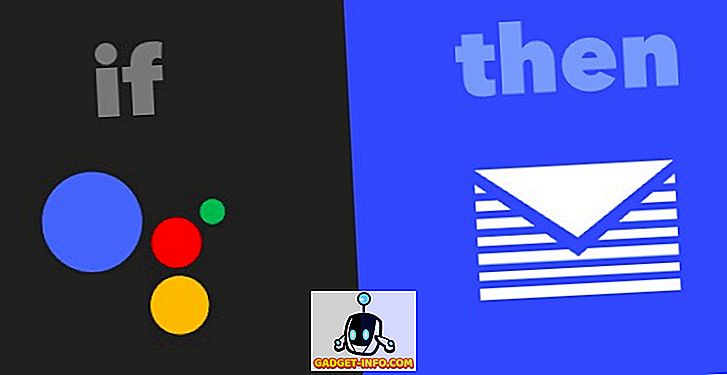
9. Telefoni helistamiseks kasutage Google'i assistenti
Kui sa oled nagu mina, siis jätate oma telefoni oma maja mõnes nurgas ümbritsema ja otsite seda meeletult. Meie sarnaste inimeste jaoks on suur retsept nimega „Ütle Google'i assistendile telefonile helistamist“. Selle retseptiga saate lihtsalt öelda " Ok Google, leida minu telefon ." Ja Google Assistant helistab teie telefonile, nii et saate selle kergesti leida. See on ka ainus retsept selles nimekirjas, mis on kasulik ainult siis, kui teil on kaks oma Pixel-telefoni (mitte tõenäoline) või kui teil on oma kodus Google'i kodu (kindal). Vastasel juhul võite lubada ka Google'i assistenti mis tahes Android-seadmes, millel on Android Nugat, ja kasutage seda.
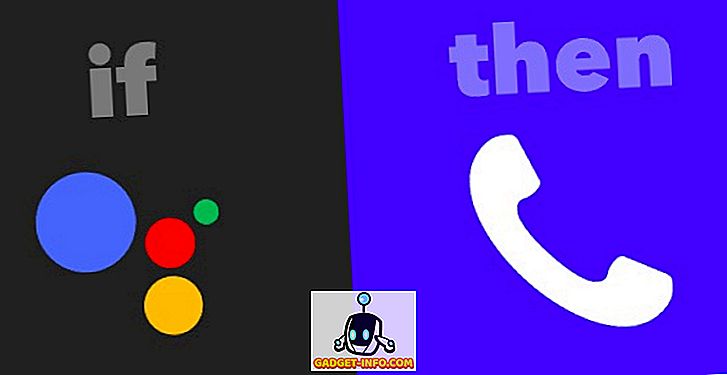
10. Lülitage oma tooni valgustus välja
Hue tuled on vinge, ja kui te neid kasutate, leiate selle retsepti uskumatult mugavaks. Kui soovite kasutada Google Assistanti, et oma Hue'i tuled ühe lihtsa käsu abil välja lülitada, saate seda retsepti nimega „Ok Google Elvis on hoonest lahkunud“. See loovalt nime saanud retsept võimaldab teil lihtsalt öelda: „ Ok Google, Elvis on hoonest lahkunud .” Ja Google Assistant lülitab teie tooni tuled teie jaoks välja.
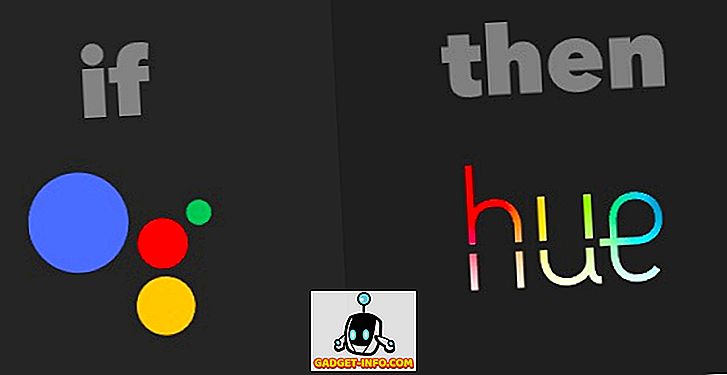
Hankige IFTTT-ga rohkem Google'i abist
Niisiis, need olid 10 Google Assistant IFTTT retseptid, mida ma arvan, et peaksite kindlasti läbi vaatama. Neid retsepte on palju rohkem Google'i assistendi jaoks ja neid saab vaadata IFTTT lehel. Nagu alati, tahaksin kuulda teie mõtteid nende retseptide kohta ja kui teil tekib nendega probleeme, alustage allpool olevas kommentaaride osas dialoogi.